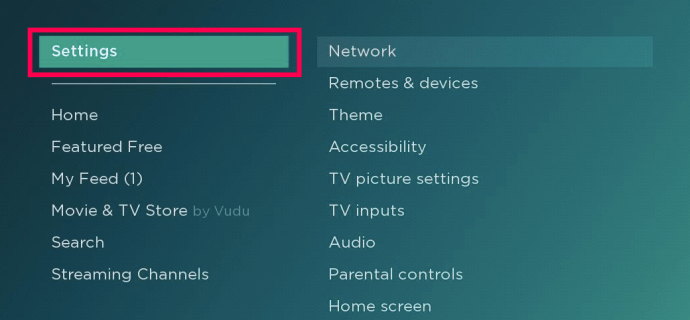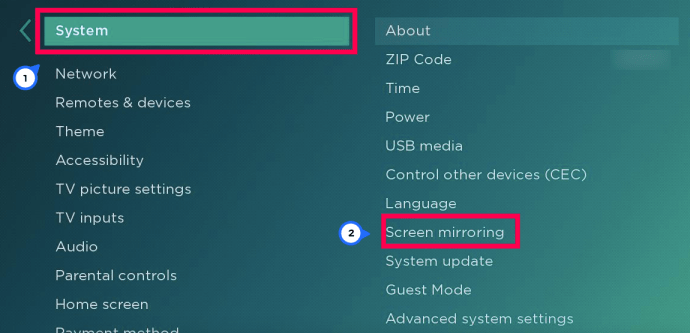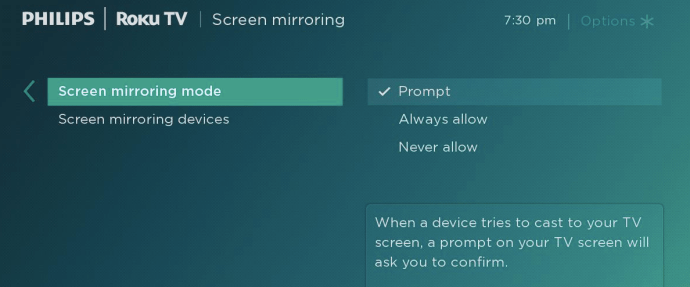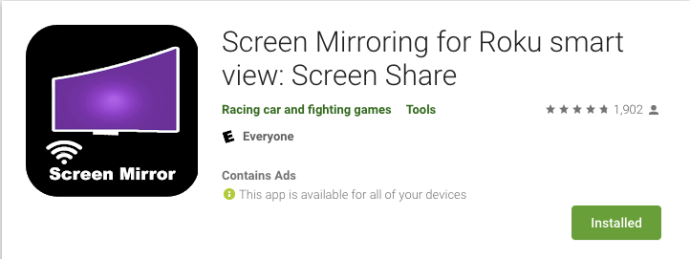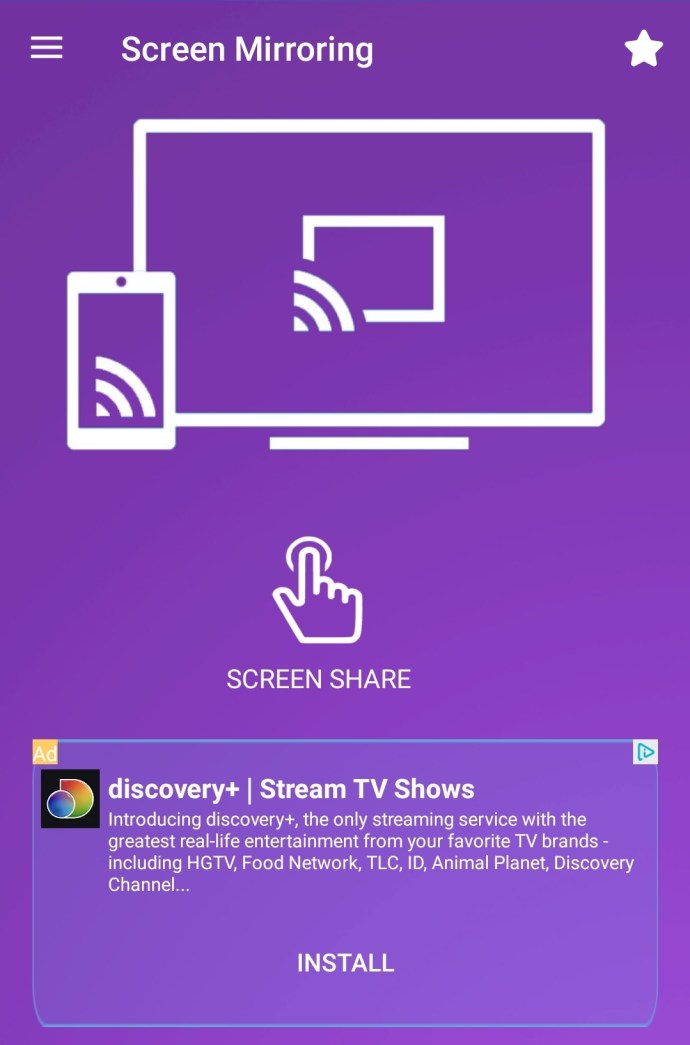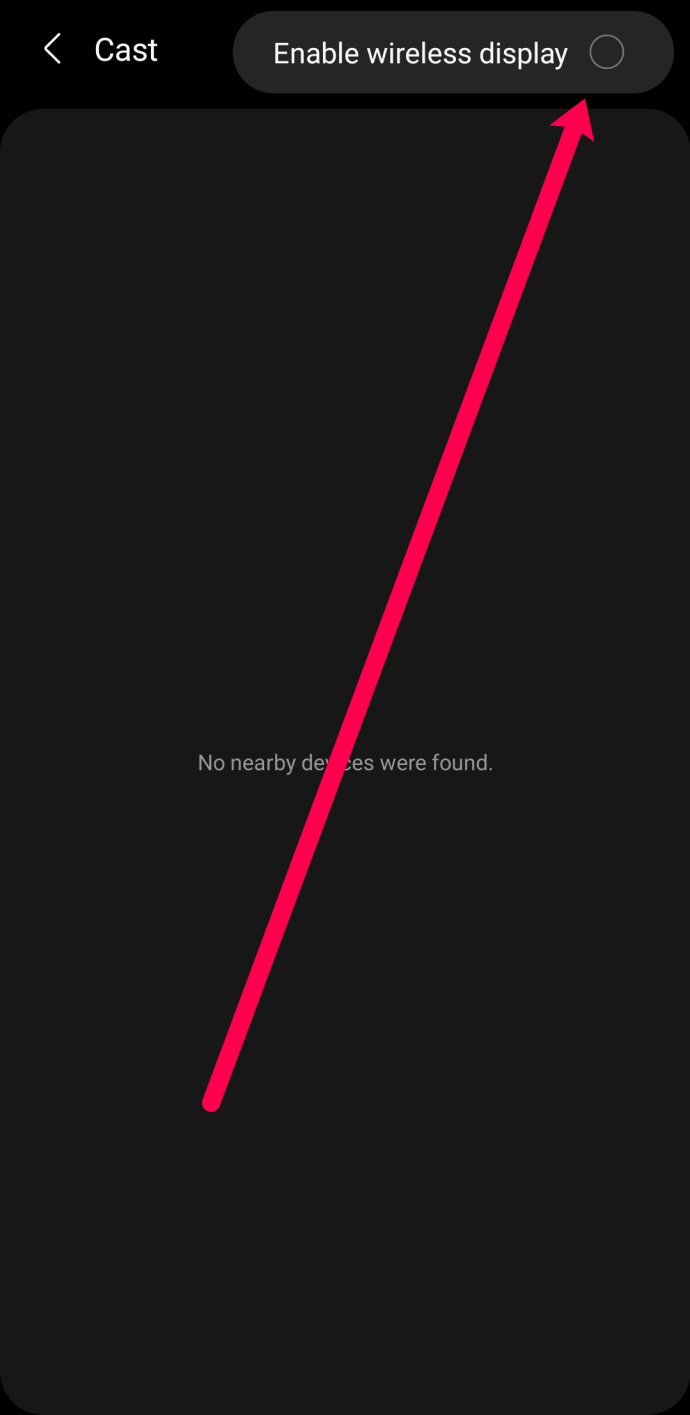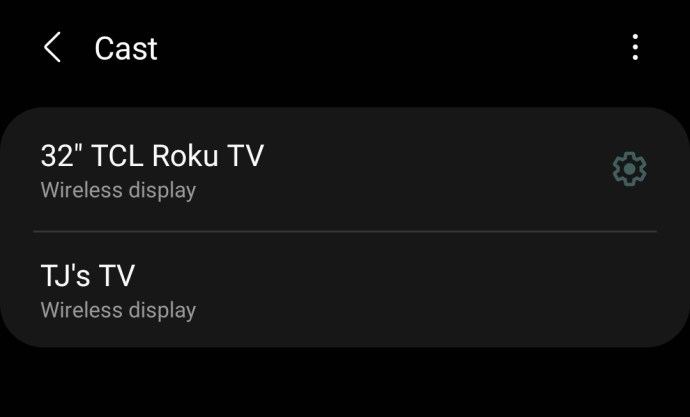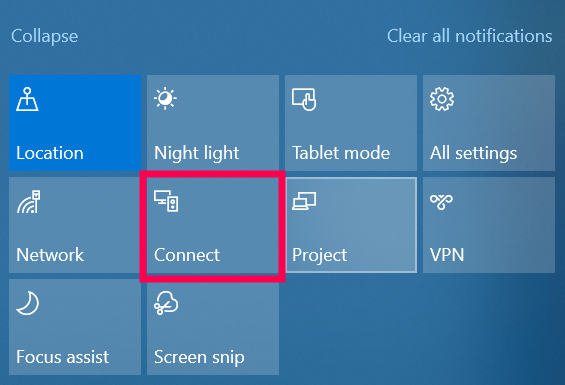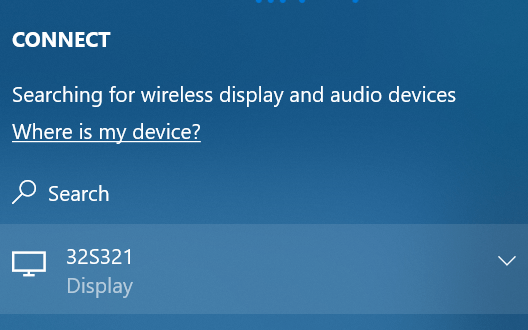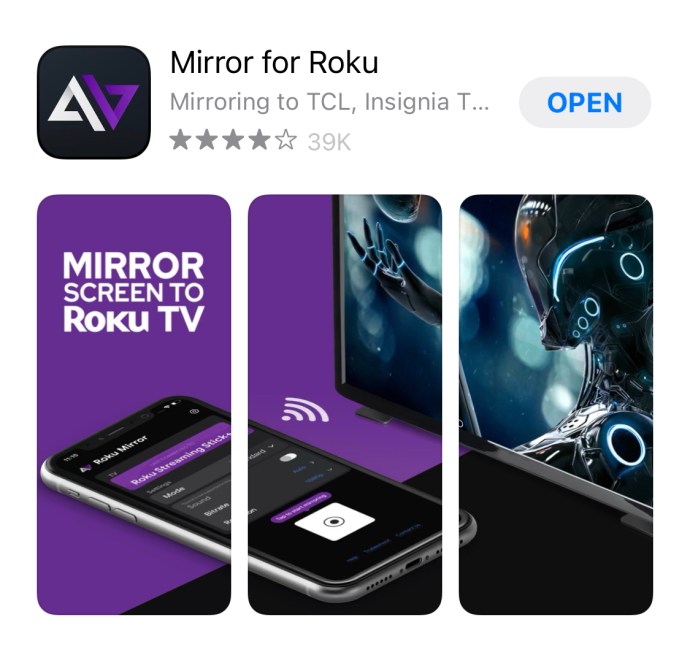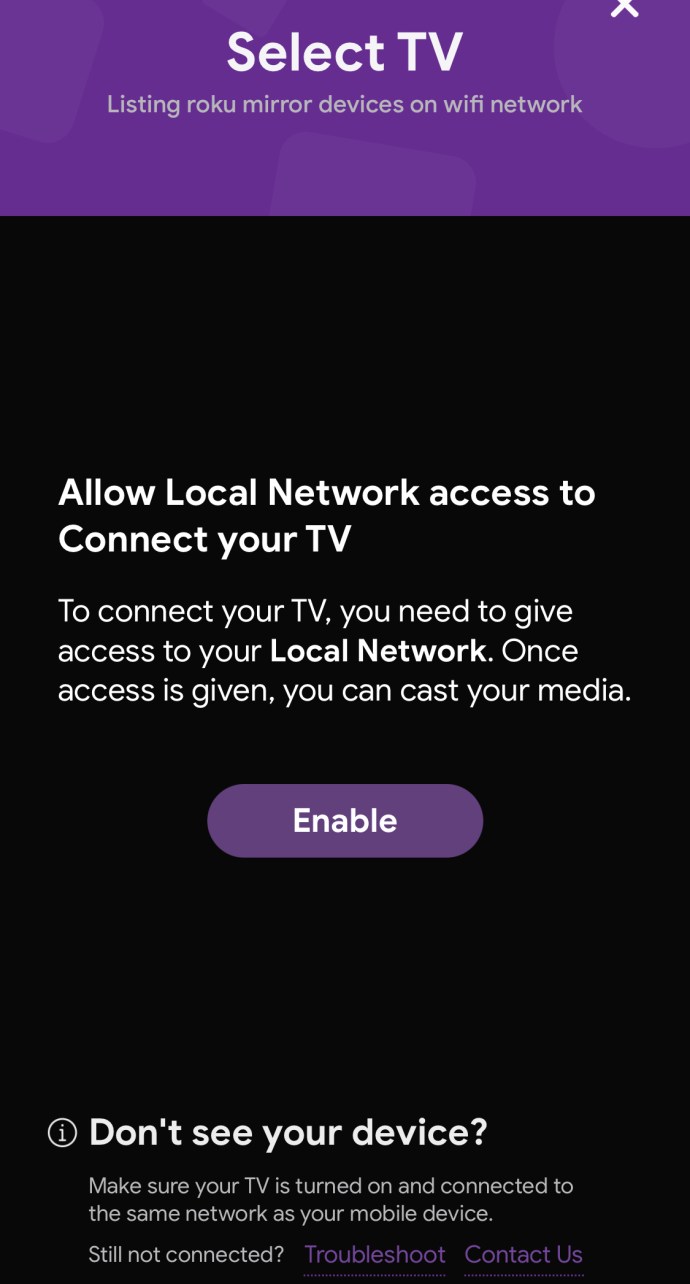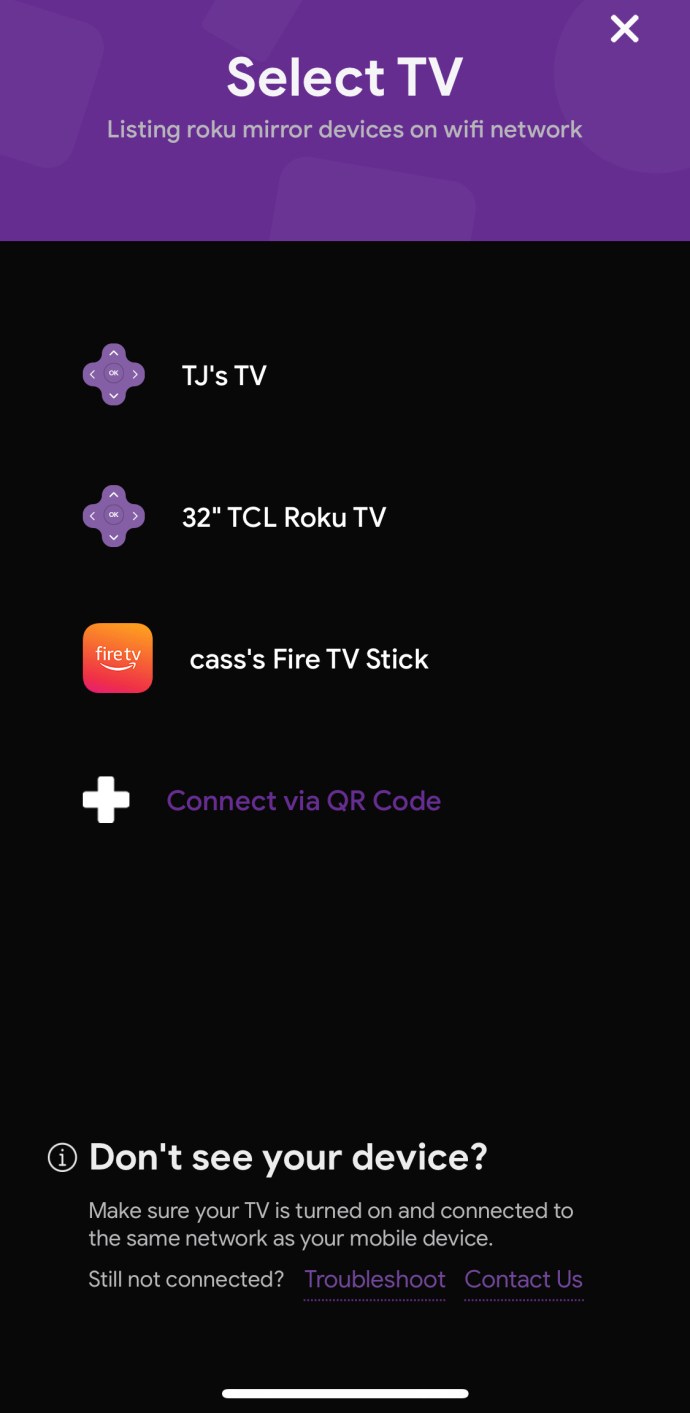È sicuro dire che Google Chrome ha rivoluzionato la navigazione. Oltre ad essere più veloce di altri browser, è anche semplice da usare e funziona con quasi tutti i dispositivi che possono ospitare un browser web. Ma sapevi che puoi proiettare Chrome su un dispositivo Roku per migliorare la tua esperienza di navigazione?
In questo articolo, approfondiremo il mondo del mirroring dello schermo e ti mostreremo come puoi goderti Chrome su Roku.
Che cos'è il mirroring?
Il mirroring dello schermo, o semplicemente il mirroring, ti consente di replicare in modalità wireless lo schermo del tuo dispositivo sullo schermo della TV. Ti consente invece di vedere tutto ciò che è sullo schermo del tuo dispositivo sulla tua TV. Funziona bene con dispositivi Android, dispositivi Apple e PC Windows.
È possibile utilizzare il mirroring dello schermo per trasmettere pagine Web, musica, video e quasi tutti gli altri tipi di file multimediali.
Perché il mirroring dello schermo è così popolare?
Il mirroring dello schermo ha molti vantaggi:
- Può aiutare a facilitare la collaborazione tra te e i tuoi colleghi di lavoro fornendo una via in cui condividere le tue presentazioni in modo economico.
- A differenza del proiettore tradizionale, il monitoraggio dello schermo è wireless. Ciò aiuta a ridurre il disordine e a mantenere pulita la sala riunioni.
- Come strumento wireless, avrai il controllo totale su ciò che condividi. Non è necessario scollegare i cavi o spegnere il dispositivo di visualizzazione principale.
- È facile da configurare. Non è necessario essere un esperto IT.
- Più schermi possono essere condivisi contemporaneamente. In questo modo, tu e il tuo team potete risparmiare tempo.
Dove è più efficace il mirroring dello schermo?
A casa: Grazie al mirroring, puoi guardare Netflix, navigare e ascoltare la tua musica preferita sulla TV. Il mirroring ti evita la fatica di collegare cavi AV e adattatori HDMI/VGA.
Nella classe: gli insegnanti non devono più essere legati alla reception quando fanno una presentazione. Non hanno bisogno di trovare qualcuno per impostare in anticipo l'attrezzatura del proiettore. Con la tecnologia di mirroring dello schermo, possono persino personalizzare ciò che ogni partecipante vede sul proprio schermo.
Nell'ufficio: Sia che tu stia cercando di fare una presentazione, ospitare una sessione di formazione o offrire ai tuoi colleghi una piccola pausa nell'intrattenimento, il mirroring è un'ottima soluzione finché è presente il WiFi.
Ora vedremo come eseguire il mirroring di Chrome su un dispositivo Roku.
Come eseguire il mirroring di Chrome su Roku
Il mirroring dello schermo è disponibile sui dispositivi Roku con Roku OS 7.7 o successivo. Quindi è una buona idea assicurarsi che il proprio dispositivo Roku sia aggiornato prima del mirroring.
Per verificare che il tuo dispositivo Roku sia aggiornato, fai clic sul pulsante Home sul telecomando Roku. Quindi, scorri verso il basso a sinistra fino a "Impostazioni". Apparirà una nuova finestra a destra, scorri verso il basso e fai clic su "Sistema". Quindi, fai clic su "Informazioni".

Se il tuo Roku esegue Roku OS 7.7 o successivo, continua a leggere. Ma, se non lo è, dovrai aggiornarlo. Passa semplicemente a "Impostazioni", quindi fai clic su "Sistema". Scorri verso il basso e fai clic su "Aggiornamento del sistema". Il tuo Roku eseguirà il processo di aggiornamento e quindi potrai passare ai passaggi successivi.
Nota: Prima di andare avanti, è importante notare che il mirroring funzionerà solo se il tuo dispositivo Roku è connesso alla stessa rete del tuo dispositivo. Per verificare la rete a cui è connesso il tuo Roku, vai semplicemente al menu delle impostazioni e apri la sezione rete.
Compatibilità del dispositivo
Sfortunatamente, non tutti i dispositivi sono in grado di eseguire il mirroring di Chrome sul tuo dispositivo Roku. Ad esempio, i dispositivi iOS non ci danno la possibilità di trasmettere (termine di Google e un'opzione effettiva nelle impostazioni di Chrome) a un dispositivo Roku.
Inoltre, non avrai la possibilità di trasmettere o eseguire il mirroring da determinati dispositivi Android (come i telefoni Google Pixel). Sebbene tu possa eseguire il mirroring di app specifiche (come Netflix), non vedrai l'opzione in Chrome.
Se stai cercando di condividere foto, video o presentazioni, potrebbe essere una buona idea utilizzare un'app di terze parti come AllCast per eseguire il mirroring dei tuoi contenuti su un dispositivo Roku anziché su Chrome.
Preparare il tuo Roku per il mirroring
A volte è meglio preparare il dispositivo prima di incorrere in un problema e risolverlo in un secondo momento. La prima cosa che vorrai fare è verificare che il tuo Roku sia pronto ad accettare il segnale dai tuoi dispositivi.
Per modificare le impostazioni sul tuo dispositivo Roku, procedi come segue:
- Apri la sezione Impostazioni sulla tua Roku TV.
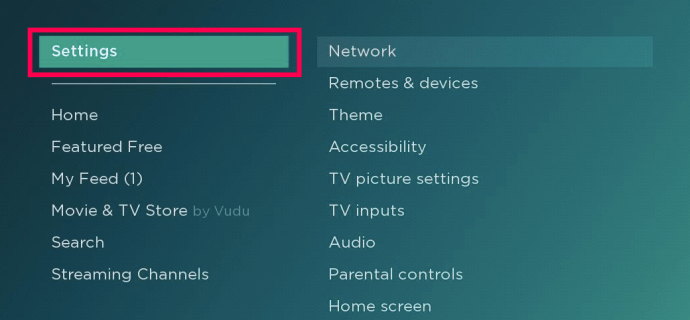
- Seleziona "Sistema".
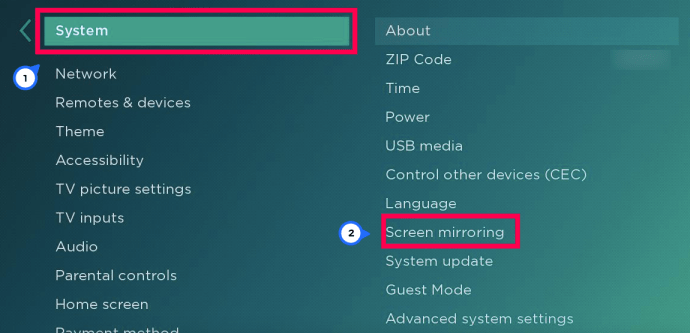
- Seleziona "Duplicazione schermo".
- Seleziona l'opzione "Chiedi conferma" o "Consenti".
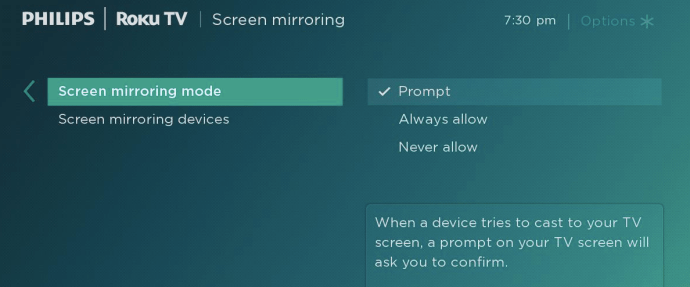
Ora possiamo passare al mirroring di Chrome su un dispositivo Roku.
Come eseguire il mirroring di Chrome da Android a Roku
Successivamente, è il momento di configurare il mirroring sul tuo dispositivo Android. Ecco come farlo:
- Inizia scaricando un mirroring dello schermo di terze parti sull'app Roku dal Google Play Store. – Ci è piaciuta l'app di visualizzazione intelligente Screen Mirroring per Roku perché sembra funzionare bene (meno alcuni annunci pubblicitari) e ha ottime recensioni.
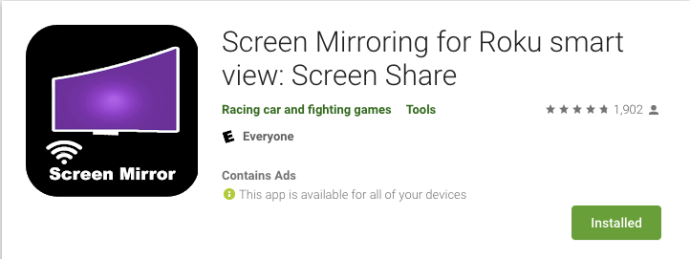
- Tocca lo schermo e guarda il tuo annuncio (mi dispiace, ma ha annunci).
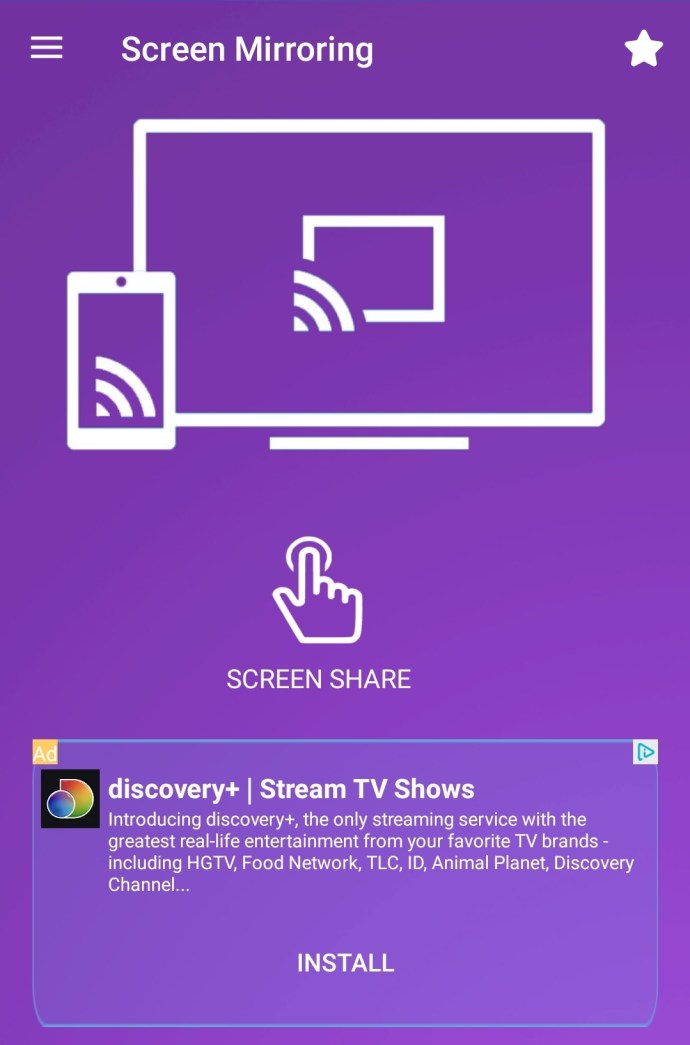
- Nell'angolo in alto a destra tocca i tre punti verticali, quindi tocca "Abilita display wireless".
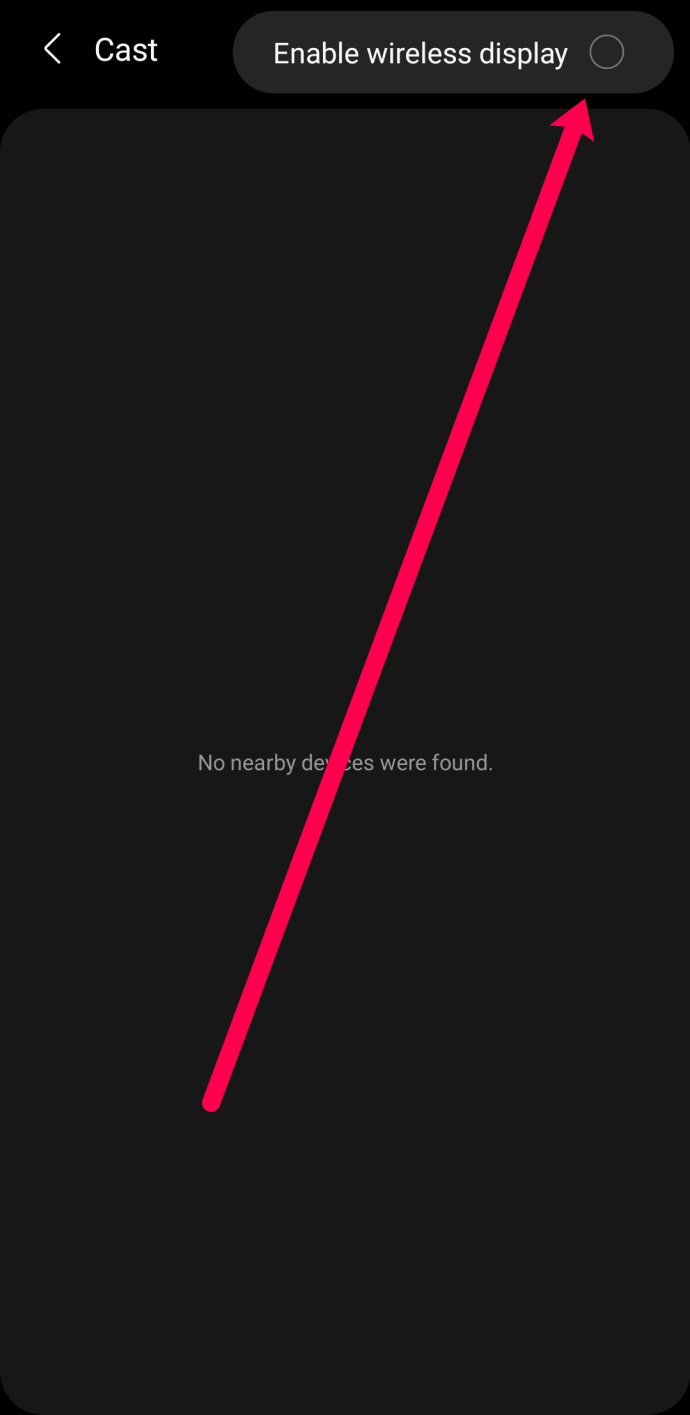
- Seleziona il tuo dispositivo dall'elenco che appare. – Finché il tuo dispositivo Android e il tuo Roku sono connessi alla stessa rete WiFi apparirà.
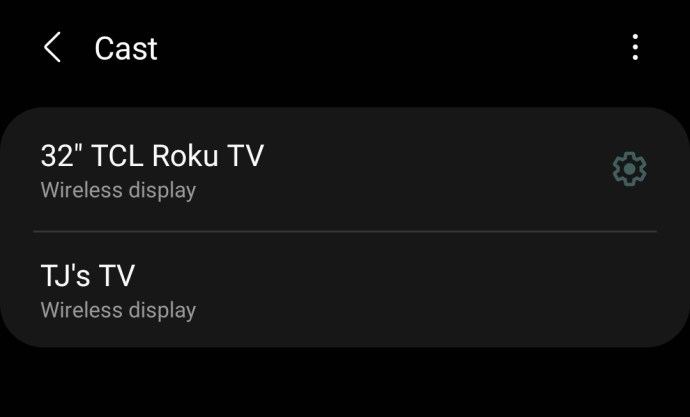
A questo punto, lo schermo del tuo dispositivo dovrebbe apparire sul tuo Roku. Per iniziare il mirroring, toccalo semplicemente. Una volta connesso, tutto ciò che viene visualizzato sul tuo dispositivo Android verrà visualizzato anche sulla tua TV. Puoi quindi trasmettere Chrome a Roku o a qualsiasi altra applicazione sul tuo dispositivo Android.
È anche importante notare che il monitoraggio dello schermo funziona solo se il tuo dispositivo esegue Android 4.2 o una versione successiva. Le versioni precedenti potrebbero non essere supportate.
Come eseguire il mirroring di Chrome da Windows a Roku
La funzione di condivisione dello schermo di Roku funziona bene anche con i dispositivi Windows 10. Dovrai avviare il processo di mirroring dal desktop anziché da Chrome. Ecco come puoi configurarlo:
- Fare clic sull'icona delle notifiche nell'angolo in basso a sinistra dello schermo del computer.
- Fare clic su "Connetti".
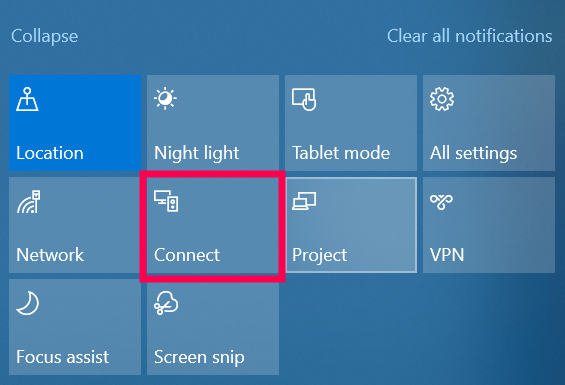
- Il tuo dispositivo Roku dovrebbe apparire nel menu a discesa risultante. Per connettersi, è sufficiente fare clic su di esso.
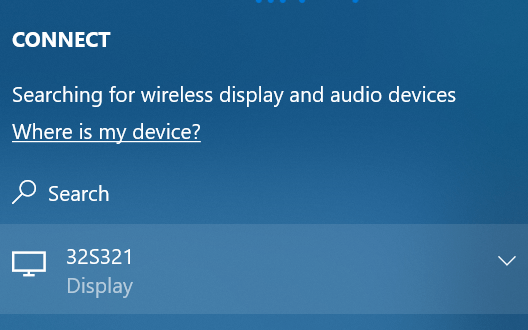
Lo schermo inizierà automaticamente il mirroring, quindi apri Chrome e continua con le attività previste.
Come eseguire il mirroring di Chrome da iPhone a Roku
Simile al metodo che abbiamo usato sopra per un dispositivo Android, dovremo utilizzare un'app di terze parti per eseguire il mirroring di Chrome su Roku. Abbiamo usato l'app Mirror per Roku sull'App Store, ma puoi usare qualsiasi app che trovi. Ecco cosa devi fare:
- Scarica e installa un'app di mirroring dello schermo adatta sull'App Store.
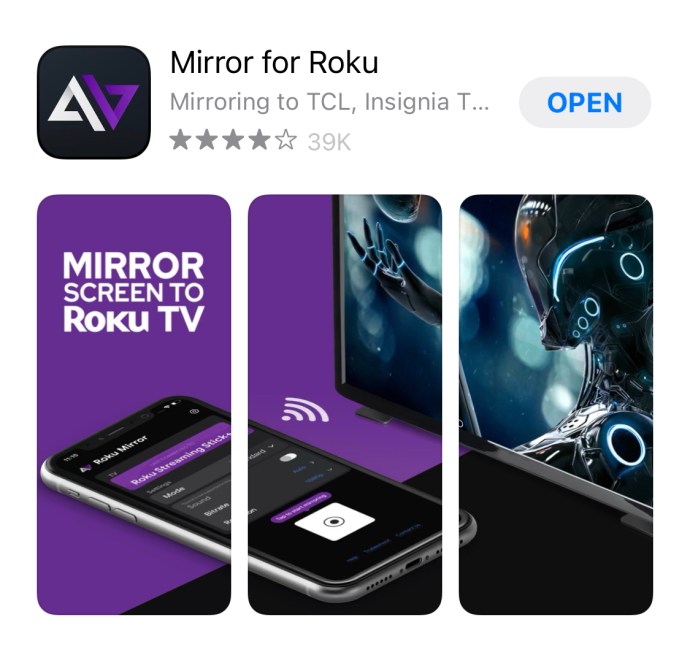
- Avvia l'app di mirroring e fai clic su "Abilita" quando richiesto.
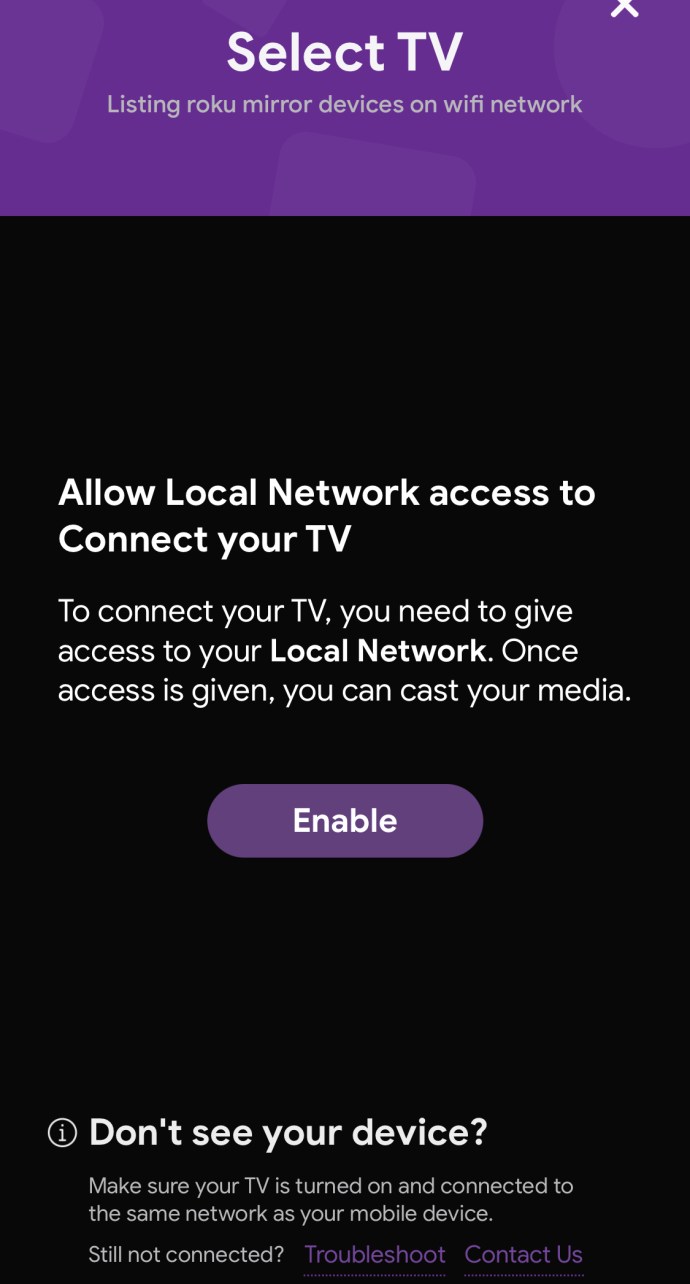
- L'app visualizzerà un elenco dei dispositivi disponibili per la connessione. Se il mirroring dello schermo è già abilitato sul tuo Roku, il nome del tuo dispositivo Roku dovrebbe apparire nell'elenco dei dispositivi disponibili.
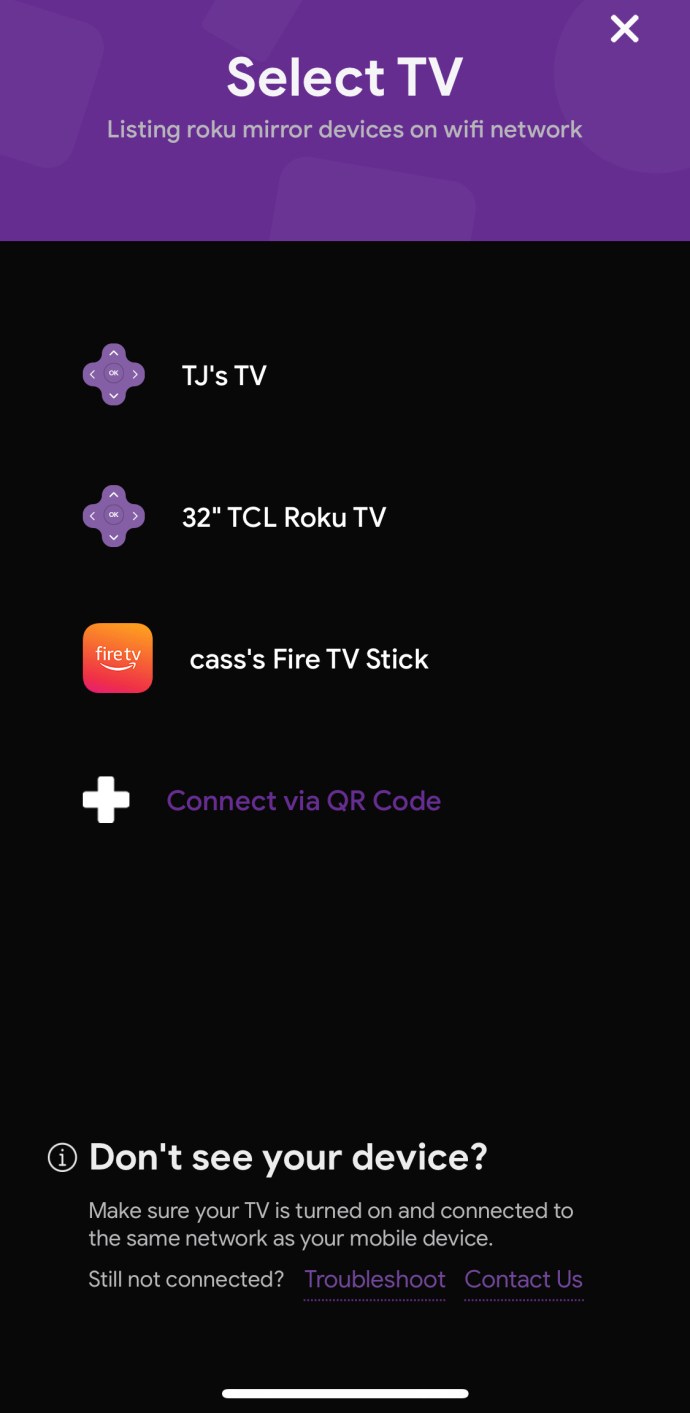
- Per connetterti, tocca il dispositivo Roku. Questo rispecchierà lo schermo del tuo iPhone sulla tua TV.
Domande frequenti aggiuntive
Tutti i dispositivi Roku supportano il mirroring dello schermo?G?
Sebbene la maggior parte dei lettori di streaming Roku e dei televisori Roku supporti il mirroring dello schermo, alcuni di essi non lo fanno:
Roku Express: Il modello 3900 supporta il mirroring, ma il modello 3700 no.
Roku Express+: il modello 3910 supporta il mirroring, ma il modello 3710 no.
Come puoi scoprire il modello del tuo dispositivo Roku?
• Apri "Impostazioni".
• Vai alla sezione “Sistema”.
• Apri "Informazioni".
Posso trasmettere direttamente da Chrome a un Roku?
Sfortunatamente, nella maggior parte dei casi, no. Anche sulla versione desktop di Chrome avrai bisogno di un'estensione di terze parti per eseguire il mirroring su Roku.
La tecnologia Casting di Google sembra essere incompatibile con la tecnologia di Roku, ma ciò non significa che sia impossibile. Se selezioni l'icona a tre punti nell'angolo in alto a destra e selezioni "Trasmetti", verrà visualizzato un elenco di opzioni disponibili. Puoi provare a fare clic sul tuo dispositivo nell'elenco e selezionare una delle opzioni da "Sorgenti". In caso di successo, lo schermo apparirà automaticamente sul tuo Roku.
Posso eseguire il mirroring in modalità ospite?
Sì! Roku offre un'opzione Modalità ospite che consente ad altri utenti di accedere al sistema operativo Roku. Basta impostare il dispositivo in modalità ospite e connettersi come mostrato sopra.
Aggiorna la tua esperienza con Chrome
Sono stati fatti molti sforzi per sviluppare dispositivi mobili con schermi extra-large, ma uno schermo troppo grande può essere problematico perché renderà difficile trasportare comodamente il tuo dispositivo. Tuttavia, è qui che entra in gioco il mirroring dello schermo. Può essere il modo perfetto per goderti articoli, video e file audio su Chrome. Armato delle informazioni contenute in questo articolo, nulla ti impedirà di saltare direttamente e trasmettere Chrome sulla tua TV.
Trovi utile il mirroring dello schermo? Quali sfide hai riscontrato durante il tentativo di attivare il mirroring sulla tua Roku TV?
Facci sapere nella sezione commenti.